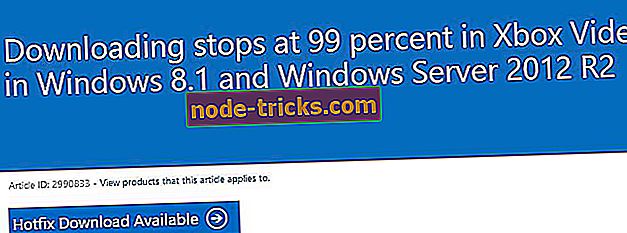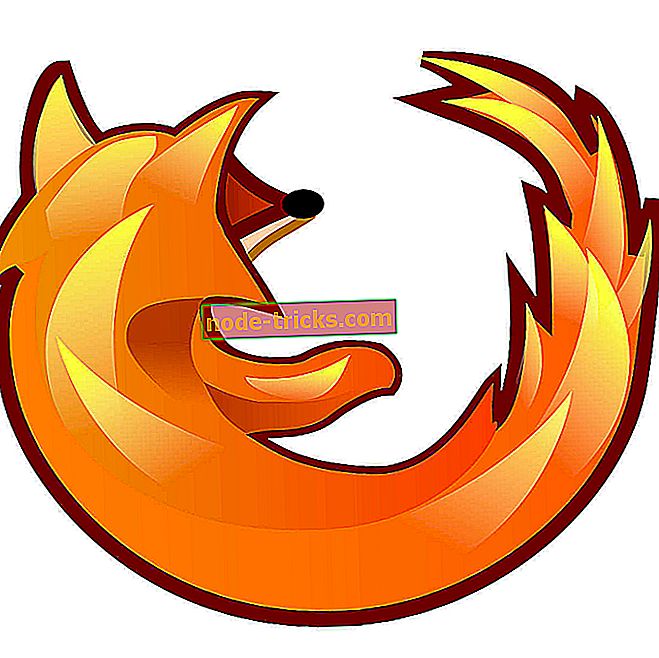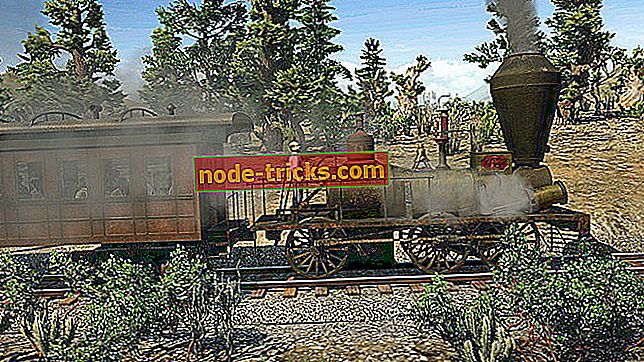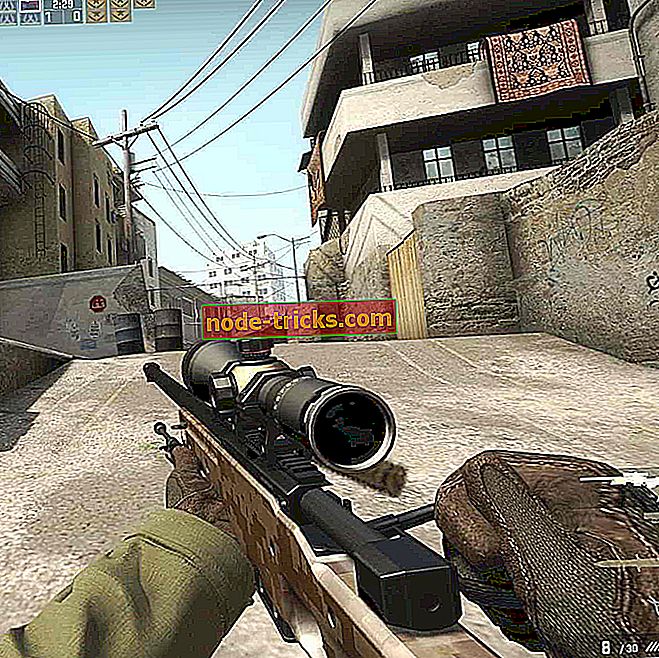Mis USB-draivi paroolikaitse tarkvara peaks kasutama 2019. aastal?
Failide kaitse volitamata juurdepääsu eest on oluline ja üsna lihtne. On palju spetsiaalseid tööriistu, mis aitavad kaitsta faile volitamata juurdepääsu eest.
Selles juhendis näitame teile, millised on teie USB-mälupulgale parim paroolikaitse tarkvara. Need tarkvaralahendused võimaldavad varjata USB-mäluseadmesse salvestatud faile ja kaustu, krüptida, lisada failide kaitsmiseks parooli ja nii edasi.
Valisime need tööriistad hoolikalt nii, et need oleksid ühilduvad kõigi turul kättesaadavate USB-mäluseadmete mudelitega.
Mis on parim USB-mälukaardi paroolikaitse tarkvara?
1. Kausta lukustamine (soovitatav)

Kui soovite oma faile kiiresti ja lihtsalt kaitsta, võiksite kaaluda kaustade lukustamist. See on lihtne tööriist ja see võib failid kergesti peita ja kaitsta neid volitamata juurdepääsu eest. Lisaks saate ka faile krüptida, luues riiuli. Klõpsake lihtsalt nupul Krüptige failid ja lisage oma kappi jaoks silt ja parool.
Seinakapi puhul peate oma suuruse ja parooli käsitsi seadistama. Pärast kappi loomist peate lihtsalt faile krüpteerima. Krüpteerimise puhul toetab see tööriist AES 256-bitist krüpteerimist.
See tööriist toetab ka turvalist varundamise funktsiooni, mis laadib teie krüpteeritud failid pilververisse. See protsess on automaatne, nii et saate lukustatud failid lihtsalt üles laadida. Samuti peame mainima, et see tööriist toetab andmete endi-krüpteerimist ja varundamist.
Laadige nüüd alla kaustade lukustamise prooviversioon
Tööriist võimaldab teil kaitsta USB-draivi, kopeerides sellele krüpteeritud kapid. Lisaks USB-mälupulgale töötab see tööriist ka CD-de, DVD-de ja isegi e-posti manustega. Kaustade lukk toetab ka digitaalset valet, nii et saate lisada oma krediitkaarditeavet 256-bitise kaitsega.
Soovi korral saate kohandada oma digitaalset rahakotti parema korralduse jaoks kohandatud ikoonide, taustade ja mallidega. See on korralik funktsioon, kui soovite kaitsta oma identiteedi ja krediitkaardi andmeid võrgus.
Kaustade lukk sisaldab ka purustatud failide funktsiooni, mis kustutab püsivalt failid kõvakettalt. Lisaks individuaalsetele failidele ja kaustadele võib see funktsioon puhastada ka kogu draivi, muutes kõik failid taastamatuks.
Samuti peame mainima, et see tööriist saab teie ajalugu puhastada, et saaksite eemaldada oma arvutis lõikepuhvri andmed, ajutised failid, viimased dokumendid ja muud jäljed.
Folder Lock on suurepärane vahend, mis võimaldab teil hõlpsasti kaitsta USB-mäluseadme faile. Lite versioon pakub kõige elementaarsemaid funktsioone, kuid kui soovite kõiki funktsioone avada, peate ostma täisversiooni.
2. GiliSoft USB krüpteerimine

USB-mäluseadme kaitse volitamata juurdepääsu eest on üsna lihtne ning seda saab teha selle tööriista abil. GiliSoft USB-krüpteerimine loob teie mälupulgale virtuaalse draivi ja te ei saa seda kasutada, kui sisestate õige parooli.
Draiv jääb kogu aeg peidetud ja ainus viis seda paljastada on käivitada GiliSoft USB krüpteerimistööriist USB-mäluseadmelt. Pärast rakenduse käivitamist ja parooli sisestamist saate hõlpsasti kasutada kaitstud draivi.
Ühilduvuse osas on see rakendus täielikult ühilduv igasuguse eemaldatava salvestusega. Tarkvara kasutab mitut kaitsekihti, seega jäävad teie failid alati kaitstuks.
Väärib märkimist, et sellel rakendusel on kasutajasõbralik liides, nii et isegi põhikasutajad saavad seda kasutada. Rakendus on saadaval tasuta prooviperioodina, kuid kui soovite seda jätkata, peate ostma litsentsi.
3. Rohos Mini Drive

See tööriist võimaldab faile kaitsta, luues USB-mäluseadmele krüpteeritud partitsiooni. Teie partitsioon on kaitstud parooliga ja krüpteeritakse, kasutades AES 256-bitist krüpteerimist. Krüpteerimisprotsess on automaatne ja seda tehakse lennul. Samuti peame mainima, et krüpteerimine järgib NIST standardeid.
Tööriist võimaldab krüpteeritud partitsiooni kasutada mis tahes muus arvutis ilma Rohos Mini Drive'i installimata. Samuti peame mainima, et see tööriist kasutab turvalist virtuaalset klaviatuuri, nii et teie parool jääb peidetud keyloggers'ist ja pahatahtlikest kasutajatest.
Rohos Mini Drive on lihtne tööriist ja tasuta versioon võimaldab luua kuni 8 GB suuruseid partitsioone. Kui soovite selle piirangu eemaldada ja suuremaid partitsioone luua, peate ostma täisversiooni.
4. USB-kaitse

Teine lihtne tööriist, mida saate kasutada USB-mäluseadme parooli kaitsmiseks, on USB-kaitse. See on kaasaskantav rakendus, nii et see võib töötada mis tahes arvutis ilma installita. Rakendus töötab laias valikus seadmeid, sealhulgas USB-mäluseadmeid, SSD-sid või muid eemaldatavaid salvestusi.
Selle tööriista kasutamisel jäävad teie failid turvaliseks sõltumata kasutatavast platvormist. Tööriist toetab automaatset lukustamist, nii et teie USB-mäluseade lukustub automaatselt, kui te seda ei kasuta.
Lisaks lukustub draiv kohe, kui see arvutist lahti ühendate, kaitstes seega faile volitamata juurdepääsu eest.
See on lihtne ja kaasaskantav rakendus ning selle kasutamiseks tuleb see lihtsalt USB-mälupulgale kopeerida ja käivitada. Pärast seda loob rakendus parooliga kaitstud draivi, mis ilmub USB-mäluseadme ühendamisel.
Tasuta versioon töötab kuni 4 GB USB-mälupulgaga, kuid kui soovite kaitsta suuremat USB-mälupulka, peate ostma täisversiooni.
5. USB Secure

See on teine vahend, mis suudab kaitsta teie USB-mäluseadet või muud teisaldatavat andmekandjat. See on kaasaskantav rakendus, seega ei pea seda selle käivitamiseks installima. Rakendus on sõltumatu arvutist, seega töötab see igas arvutis ilma probleemideta.
USB Secure on lihtne vahend ja saate oma draivi ja faile ühe klõpsuga kaitsta. See rakendus töötab virtuaalse draivina, mis tähendab, et saate turvalisi faile turvaliselt muuta. Rääkides sellest saate vaadata faile ainult lugemisrežiimis või pääseda neile otse.
Me peame mainima, et saate faile hõlpsasti lisada ja kaitsta ilma oma draivi avamata, suurendades veelgi turvalisust.
Tööriist on lihtne kasutada ja sellega on kaasas kasutajasõbralik liides. Samuti väärib märkimist, et USB Secure'il on mitu turvalisuse kihti, mis kaitsevad teie faile alati.
See on lihtne ja kaasaskantav tööriist, nii et see on täiuslik, kui soovite kaitsta oma USB-mäluseadet. Kahjuks ei ole USB Secure turvaline, kuid see on saadaval tasuta prooviversioonina, et saaksite selle alla laadida ja proovida.
6. Cryptainer LE

Cryptainer LE on kaasaskantav rakendus, mis tähendab, et saate seda käivitada mis tahes arvutis otse oma mälupulgalt. Tarkvara kasutab oma failide kaitsmiseks virtuaalseid draive ja teil on USB-mäluseadmel piiramatu arv virtuaalseid draive. Te saate draividele juurdepääsu otse ja lihtsalt kopeerida ja krüptida mis tahes faili.
Kõik teie failid ja kaustad on parooliga kaitstud ja kaitstud virtuaalse draivi volitamata juurdepääsu eest. Rakendusel on vahekaardiga liides, nii et saate hõlpsasti töötada mitme krüpteeritud draiviga. Iga köidet esindab uus vahekaart, nii et saate hõlpsasti liikuda mitme köite vahel.
Piirangute puhul võib see tööriist luua kuni 10TB suuruseid draive, nii et see on täiuslik, kui peate suurte failide krüpteerimiseks. Tööriist on lihtne kasutada ja isegi põhikasutajad peaksid selle rakendusega töötama.
Samuti peame mainima, et see tööriist võimaldab teil saata krüpteeritud enesekaevavaid faile. See funktsioon võib olla üsna kasulik, kui soovite saata tundlikke andmeid kellelegi teisele. Failide avamiseks peab saaja sisestama salasõna ja ei pea isegi installima Cryptainer LE-i.
Cryptainer LE on suurepärane vahend, mida saate tasuta alla laadida ja proovida. Tasuta versioon võimaldab teil kaitsta ainult 100 MB andmeid, kuid kui soovite rohkem faile kaitsta, peate ostma litsentsi.
7. SanDisk SecureAccess 3.0

See rakendus on loodud töötama koos SanDiski mälupulgaga, seega on soovitatav seda kasutada ainult SanDisk-draividega. Tööriist võimaldab kaitsta oma faile parooliga ja krüptib ka faile AES 128 krüpteerimisega.
Pärast parooli seadistamist peate lihtsalt lisama failid, mida soovite kaitsta, ja need tagatakse parooliga. Rakendust on lihtne kasutada ja see toetab mitut lõnga töötlemist, nii et saate faile kergesti krüptida. SanDisk SecureAccess 3.0 võimaldab teil redigeerida teie võlvkoja dokumente ja toetada ka failide voogesitust.
Rakendusel on ka automaatne väljalülitamise aeg, nii et teie failid on turvalised ka siis, kui jätate oma USB-mäluseadme ühendatud. Samuti väärib märkimist, et rakendus toetab failide purustamise võimalust, nii et saate oma failid jäädavalt kustutada.
SanDisk SecureAccess 3.0 on tasuta ja lihtne rakendus SanDisk-draividele, nii et kui teil on ühilduv seade, proovige kindlasti seda tööriista proovida. Väärib märkimist, et on olemas ka täisversioon, mis tagab parema krüpteerimise, automaatse varundamise ja failide sünkroonimise.
Täisversioon võimaldab teil jagada isiklikke andmeid teistega ja määrata oma võlvkonnale draivitäht failide krüptimiseks. Kui olete põhikasutaja ja te ei vaja täiendavaid funktsioone, soovitame teil proovida tasuta versiooni.
8. DiskCryptor

DiskCryptor on tasuta lahendus, mis aitab teil kaitsta USB-mäluseadet. Tööriist toetab AES-, Twofish- ja Serpent-krüpteerimisalgoritme, mis peaksid enamiku kasutajate jaoks olema piisavad.
Toetatakse ka läbipaistvat krüpteerimist, dünaamilisi kettaid ja suure sektori suurusega kettaid. Peame mainima, et tööriist pakub kõrgeid tulemusi, mis on sarnased krüpteerimata süsteemidega.
Tööriist pakub laiaulatuslikku konfiguratsiooni ja võib töötada kolmandate osapoolte laadimislaaduritega, nagu LILO, GRUB jne. Väärib märkimist, et see tööriist võib ka krüpteerida süsteemi ja käivitatavaid partitsioone. DiskCryptor võimaldab teil ka käivitada laadimisseadme välisele andmekandjale ja autentida selle meedia abil.
Toetatavate seadmete puhul toetab tööriist täielikult väliseid USB-mäluseadmeid, samuti CD-sid ja DVD-sid. See tööriist pakub laia valikut funktsioone, seega sobib see nii põhi- kui ka täiustatud kasutajatele.
DiskCryptor on freeware tööriist ja seda saab kasutada ilma piiranguteta, nii et kindlasti proovige seda.
9. USB-turvalisus

USB Security on veel üks lihtne rakendus, mis suudab teie USB-mäluseadet parooliga kaitsta. See rakendus installitakse teie USB-mäluseadmesse ja see kaitseb seda volitamata juurdepääsu eest igas arvutis.
Rakendus on lihtne kasutada ja teie andmeid saate kaitsta kolme lihtsa sammuga. USB-turvalisusel on lihtne kasutajaliides ja see kaitseb kogu USB-mäluseadet parooliga.
Just nagu paljud teised meie loendi tööriistad, loob see rakendus virtuaalse draivi, mida saate hõlpsasti juurde pääseda. Peame mainima, et virtuaalne draiv ei ole nähtav, kui te ei sisestanud parooli.
See tähendab, et virtuaalne draiv ei ilmu automaatselt, kui ühendate välkmälu arvutiga.
USB Security on lihtne tööriist, nii et see sobib ideaalselt põhikasutajatele. Kahjuks ei ole see tööriist tasuta, kuid saate tasuta prooviversiooni alla laadida ja vaadata.
10. StorageCrypt

Kui soovite oma USB-mäluseadet kaitsta, võiksite seda tööriista kaaluda. See tööriist töötab kõikvõimalike eemaldatavate andmekandjatega, nii et see tagab teie USB-mälupulgale korraliku kaitse. Tööriistal on natuke aegunud liides ja mõnel kasutajal võib olla probleeme selle kohandamisega.
Krüpteerimist silmas pidades peate lihtsalt valima draivi, mida soovite krüptida, ning valida kiire krüpteerimise või sügava krüpteerimise vahel. Lisaks saate ka kaasaskantava režiimi lubada, et saaksite seda rakendust ükskõik millisel arvutil käivitada.
See on korralik rakendus, mis kaitseb teie USB-mäluseadet parooliga. Peame mainima, et see tööriist ei ole tasuta, nii et peate ostma litsentsi, kui soovite selle kasutamist jätkata.
11. USBCrypt

Teine vahend, mis aitab faile kaitsta, on USBCrypt. Arendaja sõnul kasutab tööriist AES-krüpteerimist, mis tagab kõige tugevama kaitse. See tööriist installib teie mälupulgale, muutes teie draivi alati kaitstuks.
See rakendus loob virtuaalse krüpteeritud ketta, kuhu teie failid salvestatakse ja kuna seda virtuaalset ketast saab kasutada ainult õige parooliga, jäävad kõik teie failid kaitstuks.
Ühilduvuse osas võib see rakendus töötada mis tahes teisaldatava mäluga, nagu näiteks kaasaskantavad kõvakettad, USB-mälupulgad jne. Rakendus võib töötada ka sisemiste kõvakettadega. Me peame mainima, et see tööriist saab töötada nii NTFS kui ka FAT32 draividega.
Toetatavate draivide puhul töötab see rakendus mis tahes draiviga, olenemata selle suurusest, ja draivi maksimaalne piir on 128TB. USBCrypt on lihtne kasutada ja see peaks olema ideaalne nii põhi- kui ka täiustatud kasutajatele.
See on tahke rakendus, mis kaitseb teie USB-mäluseadet ning saate alla laadida ja proovida tasuta prooviversiooni.
12. USB-lukk

Kui otsite lihtsat tööriista, mis kaitseb teie USB-mälupulka parooliga, võiksite kaaluda USB-lukku. Rakendus installib teie USB-draivi ja kaitseb teie faile isegi siis, kui ühendate draivi arvutiga, millel pole seda tööriista installitud.
Ühilduvate seadmete puhul töötab see draiv peaaegu igasuguse teisaldatava mäluga.
Peame mainima, et see rakendus kasutab krüpteerimiseks mitut kihti, nii et teie failid jäävad kaitstud, olenemata kasutatavast platvormist. Rakendusel on Master Key funktsioon, nii et saate oma võtme lukustuse abil avada.
See on äärmiselt kasulik, kui suudate oma parooli unustada ja peate selle lähtestama. USB Locker kasutab ka anti-hack funktsiooni, mis sulgeb rakenduse pärast kolme vale paroolikatset.
USB Locker on kindel rakendus ja see sobib ideaalselt põhikasutajatele, kuna sellel on lihtne ja kasutajasõbralik liides. Kahjuks ei ole see rakendus tasuta, aga kui soovite seda proovida, saate tasuta prooviversiooni alla laadida.
13. Kruptos 2 Go

Failide kaitsmine on suhteliselt lihtne ja seda saab teha selle tööriista abil. Kruptos 2 Go on lihtne rakendus, mis installeeritakse teie USB-mäluseadmele ja see töötab mis tahes arvutis otse teie mälupulgalt.
Pärast rakenduse installimist peate looma failihoone, mida kasutate failide salvestamiseks ja krüpteerimiseks.
Failihoidla on kaitstud parooliga ja 256-bitise krüpteerimisega, nii et kõik teie failid jäävad turvaliselt lukustatuks. Rakendust on lihtne kasutada ja faile saab krüpteerida lihtsalt lohistades neid varahoidlasse.
Kruptos 2 Go on üsna lihtne kasutada, seega on see ideaalne põhikasutajatele. Kahjuks vajab see rakendus litsentsi, kuid saate tasuta prooviversiooni alla laadida ja proovida.
14. SafeHouse Explorer

See tööriist võimaldab teil kaitsta oma faile, luues oma kohalikule kõvakettale virtuaalse helitugevuse või välise mälu. Pärast virtuaalse helitugevuse loomist ning selle suuruse ja parooli seadistamist peate lihtsalt lisama failid ja kõik failid on kaitstud 256-bitise Twofishi krüpteerimisega.
Mis puudutab faile, jäävad need nähtamatuks ja kättesaamatuks seni, kuni te need parooli avades avate.
Rakendus võimaldab teil olla piiramatu arv eraladustamisvõimalusi ja seda saab käivitada otse USB-mäluseadmest ilma installita. Soovi korral saate luua lihtsa ja turvalise failijagamise jaoks eneseväljundava EXE-krüpteeritud salvestusvõrgu.
SafeHouse Explorer pakub kindlat kasutajaliidest ja funktsioone ning mis kõige tähtsam on see tasuta. Samuti on saadaval professionaalne versioon, mida on võimalik osta, kui vajate täiustatud funktsioone.
15. LaCie Private-Public

Teine vahend, mis võimaldab faile kergesti kaitsta, on LaCie Private-Public. See tööriist pakub AES 256-bitist kaitset ja töötab nii Mac kui ka PC-s. Me peame mainima, et tegemist on kaasaskantava tööriistaga, nii et peate selle lihtsalt USB-mäluseadmesse välja võtma ja sealt käivitama.
Enne selle tööriista kasutamist peate määrama virtuaalse mahu suuruse. Seejärel seadke soovitud parool ja oled hea minna. Varjatud failide avalikustamiseks peate käivitama LaCie Private-Public'i oma USB-mäluseadmelt.
Pärast parooli sisestamist ilmub peidetud helitugevus ja pääsete oma failidele turvaliselt juurde.
See rakendus on lihtne kasutada, nii et see sobib esimest korda kasutajatele. Samuti peame mainima, et LaCie Private-Public on täiesti tasuta, seega pole põhjust seda proovida.
Saadaval on palju suurepäraseid USB-mälukaardi paroolikaitsevahendeid ning enamik neist tööriistadest on lihtne kasutada. Kui soovite kaitsta oma USB-mäluseadet volitamata juurdepääsu eest, soovitame teil alla laadida ja proovida mõnda selle artikli tööriista.
Kui olete juba kasutanud mõningaid käesolevas juhendis loetletud tööriistu, kasutage allpool olevaid kommentaare, et meile oma kogemustest rohkem teada saada.